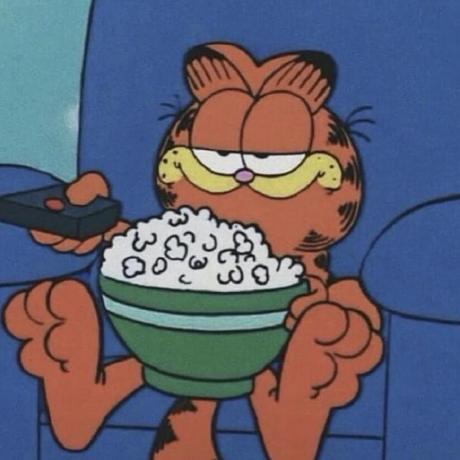Django와 DataBase
데이터베이스를 이용하여 웹페이지에 입력한 정보들을 저장해보자.
- ORM
- 필드 종류와 옵션
- makemigrations와 migrate
- DB 적용 확인하기
🍎 ORM (Object Relation Mapping)
-
데이터베이스에 명령을 내리지 않아도 파이썬의 객체지향적인 방법으로 DB의 데이터들을 생성, 수정, 삭제 등을 할 수 있다.
-
오로지 파이썬만으로 웹 어플리케이션을 만들 수 있는 것이다.
-
ORM을 쓰기위해 드디어
models.py를 건드리게 될 것이다.
DataBase
ex. Blog 테이블 (행 : row, 열 : column)
| ID | 제목 | 본문 | 생성날짜 | 글쓴이 |
|---|---|---|---|---|
| 1 | 글 제목1 | 글 본문 1 | 작성 날짜1 | 글 쓴 사람1 |
| 2 | 글 제목2 | 글 본문 2 | 작성 날짜2 | 글 쓴 사람2 |
| ... | ... | ... | ... | ... |
- 위와 같은 형식을 유지하면서 데이터가 기록된다.
Python 객체지향
- class : 정보를 저장하는 형식의 틀 (DB의 table과 유사함)
- instance : 클래스를 통해 표현되는 개별 객체
python class로 DB 표현하기
class Blog:
ID = 숫자
제목 = 문자
본문 = 문자
생성날짜 = 날짜
글쓴이 = 문자from django.db import models
# Create your models here.
# 데이터베이스에 만들 테이블의 이름과 같아야 함
class Blog(models.Model): # models의 Model 클래스를 상속받을 것임
# 테이블의 column 만들기
title = models.CharField(max_length=200)
writer = models.CharField(max_length=100)
pub_date = models.DateTimeField()
body = models.TextField() # 제한이 없는 textfield
def __str__(self): # 객체가 호출이 됐을 때 나오는 이름표 같은 녀석
return self.title- 위와 같이 각각의 형식이 어떤 데이터 타입을 갖는지 나타내주어야 한다.
- 이 클래스를 통해 객체를 하나하나 찍어내면서 데이터베이스에 정보를 기록할 것임.
- 이렇게 저장된 데이터들을 싹다 가져와서 아래와 같이 표현할 것임.

-
또는 아래와 같이 하나만 가져와서 디테일 페이지를 구현할 것인지 선택하면 된다.

🍎 필드 종류와 필드 옵션
필드 종류

필드 옵션
- blank : validation시에 empty를 허용하는지 여부
- null : null 값을 허용하는지 여부
- db_index : 인덱스 필드인지 여부
- default : 디폴트 값이나 함수를 지정하여 준다.
- unique : 현재 테이블 내 유일한 값인지 여부
... 등 엄청 많은 필드옵션이 존재한다.
필드 종류와 필드 옵션은 그 종류가 다양하고 쓰임에 따라 다르므로 그때 그때 찾아보자!
🍎 makemigrations와 migrate
🐌 makemigrations
-
models.py에 클래스가 만들어졌다고 해서 바로 데이터베이스에 테이블이 생성되지 않음
-> 명령어를 통해 만들어주어야 함.python manage.py makemigrations -
makemigrations: 앱 내의 migration 폴더를 만들어서models.py의 변경사항을 저장
-> 쉽게 생각해보면 데이터베이스에 테이블을 만들어준다고 생각할 수 있겠다. -
makemigrations명령어 이후 아래와 같이 나온다면 성공!Migrations for 'blog': blog/migrations/0001_initial.py - Create model Blog
🐌 migrate
-
아래 명령어를 통해 변경 사항들을 DB에 바로 적용
python manage.py migrate -
migrate: migration 폴더를 실행시켜 데이터베이스에 적용 -
migrate명령어 이후 아래와 같이 나온다면 성공!Operations to perform: Apply all migrations: admin, auth, blog, contenttypes, sessions Running migrations: Applying contenttypes.0001_initial... OK Applying auth.0001_initial... OK Applying admin.0001_initial... OK Applying admin.0002_logentry_remove_auto_add... OK Applying admin.0003_logentry_add_action_flag_choices... OK Applying contenttypes.0002_remove_content_type_name... OK Applying auth.0002_alter_permission_name_max_length... OK Applying auth.0003_alter_user_email_max_length... OK Applying auth.0004_alter_user_username_opts... OK Applying auth.0005_alter_user_last_login_null... OK Applying auth.0006_require_contenttypes_0002... OK Applying auth.0007_alter_validators_add_error_messages... OK Applying auth.0008_alter_user_username_max_length... OK Applying auth.0009_alter_user_last_name_max_length... OK Applying auth.0010_alter_group_name_max_length... OK Applying auth.0011_update_proxy_permissions... OK Applying auth.0012_alter_user_first_name_max_length... OK Applying blog.0001_initial... OK Applying sessions.0001_initial... OK
✋ 여기서 잠깐! ✋
ID 칼럼을 지정해주지 않는 이유는??
- 상속받은
models.Model에 ID 값이 이미 정의가 되어있기 때문이다. - 상속은 상속받을 부모 클래스에 있는 모든 메소드들과 속성들을 쓸 수 있다.
🍎 DB 적용 확인하기!
(어떻게 DB에 적용되어있는지 알 수 있나?)
-> Django는 admin 패널을 제공해주기 때문에 타 웹 프레임워크 보다 더 쉽게 DB를 들여다 볼 수 있음.
admin (super user 생성하기)
python manage.py createsuperuser당장은 admin page에서 보이지 않음 -> why? 등록을 하지 않았기 때문임
-> app내의 admin.py에 들어간다.
-> 우리가 models.py에 Blog를 등록했다는 사실을 알려주어야 한다.
from .models import Blog
admin.site.register(Blog)-> blog 생성 완료 -> Server를 켠 후 127.~~/admin에 들어가기
-> superuser login 하기 -> ADD BLOG + 버튼 클릭
✋ 여기서 잠깐! ✋
DateTimeField에서 시간을 설정해 줄 때, now를 클릭하더라도 지금 현재시간과 약 9시간 정도가 차이가 나는 모습을 볼 수 있다.

이것을 현재시각과 맞춰주기 위해서는 project 폴더내의 settings.py에 들어가서
다음과 같이 TIME_ZONE에 대한 내용을 'UTC'에서 'Asia/Seoul'바꿔주면 된다!
TIME_ZONE = 'Asia/Seoul'admin page에서 추가한 내용의 제목을 바꾸는 방법
admin 패널을 보게 되면 데이터를 저장할 때마다 blog object(1)이라고 되어있는 걸 볼 수 있다.
이를 제목으로 바꿔주기 위해서는 models.py에서 해당 클래스 내부에 아래의 코드를 작성하여 주면 된다.
from django.db import models
# Create your models here.
# 데이터베이스에 만들 테이블의 이름과 같아야 함
class Blog(models.Model): # models의 Model 클래스를 상속받을 것임
# 테이블의 column 만들기
title = models.CharField(max_length=200)
writer = models.CharField(max_length=100)
pub_date = models.DateTimeField()
body = models.TextField() # 제한이 없는 textfield
def __str__(self): # 객체가 호출이 됐을 때 나오는 이름표 같은 녀석
return self.title